Ανακτήστε τα χαμένα / διαγραμμένα δεδομένα από υπολογιστή, σκληρό δίσκο, μονάδα flash, κάρτα μνήμης, ψηφιακή φωτογραφική μηχανή και πολλά άλλα.
Πώς να ανακτήσετε τα διαγραμμένα μηνύματα ηλεκτρονικού ταχυδρομείου από το σκληρό δίσκο σε τρόπους 2
 Ενημερώθηκε από Valyn Hua / 30 Δεκεμβρίου 2020 09:20
Ενημερώθηκε από Valyn Hua / 30 Δεκεμβρίου 2020 09:20Μου έδωσε σκληρό δίσκο από το αφεντικό μου, από το φορητό υπολογιστή του, και μου ζήτησε να ανακτήσω τα ηλεκτρονικά μηνύματα του Outlook (αν είναι δυνατόν). Μου προειδοποίησε ότι υπάρχουν κάποια προβλήματα με τη μονάδα δίσκου, αλλά σε αυτό το δευτερόλεπτο συνδέεται σε ένα μετατροπέα ide-> usb και συνδέεται στο laptop μου στην εργασία. Μπορώ να το αναζητήσω εντάξει. Έτσι, προσπάθησα να googling και φαίνεται ότι πρέπει να βρω αρχεία .pst και υπάρχουν εργαλεία λογισμικού που μπορούν να ανακτήσουν αυτά τα αρχεία. Δοκίμασα την αναζήτηση αρχείων .pst και επέστρεψα τα αποτελέσματα του 0. Είστε καθένας εξοικειωμένος με τα εργαλεία αποκατάστασης email του Outlook; Θα εκτιμούσα κάθε βοήθεια.
Όποτε συζητήσαμε για την επικοινωνία μέσω ηλεκτρονικού ταχυδρομείου μέσω γραφείου, η πρώτη εφαρμογή που παρουσιάζεται ήταν το Microsoft Office Outlook. Οι περισσότεροι υπάλληλοι, συμπεριλαμβανομένων των κανονικών χρηστών, βασίζονται στην εφαρμογή του Outlook για την επικοινωνία και τη διατήρηση πολύ πιο επίσημων πληροφοριών, καθώς παρέχει πολλά μοναδικά χαρακτηριστικά.
Θα διαπιστώσετε ότι είναι απίστευτα απογοητευτικό όταν ο υπολογιστής σας έχει καταρρεύσει καθώς ενδέχεται να χάσετε τα δεδομένα ηλεκτρονικού ταχυδρομείου στον υπολογιστή.
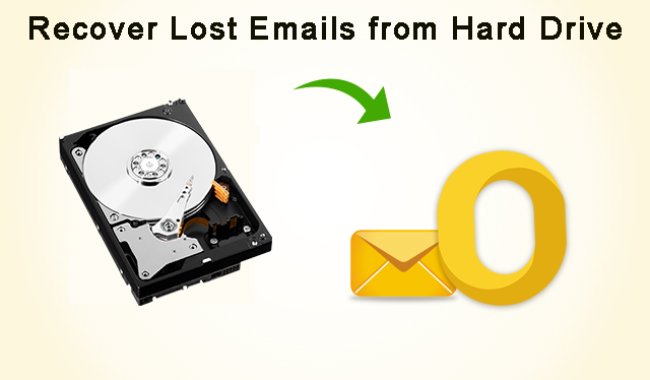
Στην πραγματικότητα, όσο ο σκληρός δίσκος φαίνεται να λειτουργεί κανονικά, μπορείτε να ανακτήσετε μηνύματα ηλεκτρονικού ταχυδρομείου από το σκληρό δίσκο.
Για να το κάνετε αυτό, χρησιμοποιήστε τις ακόλουθες μεθόδους, ανάλογα με την περίπτωσή σας.

Λίστα οδηγών
1. Ανάκτηση διαγραμμένων μηνυμάτων ηλεκτρονικού ταχυδρομείου από το σκληρό δίσκο με αναζήτηση αρχείων PST
Όταν ο παλιός σας υπολογιστής έχει καταρρεύσει, μπορείτε να ανακτήσετε τα αρχεία pst του Outlook (και άλλα αρχεία και έγγραφα) για όσο διάστημα μπορείτε να συνδέσετε τον παλιό σκληρό δίσκο στον νέο υπολογιστή. Ο ευκολότερος τρόπος για να γίνει αυτό είναι με ένα περίβλημα USB για τον παλιό σκληρό δίσκο. Μπορείτε να τα βρείτε σε πολλά ηλεκτρονικά καταστήματα ή σε απευθείας σύνδεση.
Μόλις συνδεθεί η παλιά μονάδα δίσκου με τον νέο υπολογιστή, κάντε τα εξής:
Βήμα 1Ανοικτό Εξερεύνηση των windows (γνωστός και ως Εξερεύνηση αρχείων) και περιηγηθείτε στην παλιά μονάδα δίσκου.
Βήμα 2Αναζητήστε το αρχείο pst του Outlook.
- Εάν χρησιμοποιείτε το Outlook 2010 ή νεότερο, τα αρχεία .pst αποθηκεύονται σε ένα φάκελο που ονομάζεται Αρχεία του Outlook σε σας έγγραφα (Ή Τα έγγραφά μου) ντοσιέ.
- Εάν ο παλιός υπολογιστής χρησιμοποιεί Windows XP και μια παλαιότερη έκδοση του Outlook, η προεπιλεγμένη θέση των παλαιών αρχείων pst θα είναι [new_drive_letter]: \ Documents and Settings \ username \ Τοπικές ρυθμίσεις \ Δεδομένα εφαρμογής \ Microsoft \ Outlook.
- Εάν ο παλιός υπολογιστής είχε Windows 7 ή Vista ή νεότερο με μια παλαιότερη έκδοση του Outlook, η προεπιλεγμένη θέση είναι [new_drive_letter]: \ Users \ username \ AppData \ Τοπικό \ Microsoft \ Outlook.
Βήμα 3Αυτά τα κρυφά αρχεία και οι φάκελοι προστατεύονται κατά πάσα πιθανότητα από τις ρυθμίσεις δικαιωμάτων. Για να αλλάξετε τα δικαιώματα, κάντε δεξί κλικ στον παλιό φάκελο ονόματος χρήστη και επιλέξτε Ιδιοκτησίες.
Βήμα 4Στις General καρτέλα, καταργήστε την επιλογή κρυμμένο και κάντε κλικ στο κουμπί Εφαρμογή. Στις Ασφάλεια κάντε κλικ στην καρτέλα Αλλαγή, Τότε Πρόσθεση και δώστε είτε το νέο λογαριασμό χρήστη είτε το Όλοι ο έλεγχος και κάντε κλικ στο κουμπί Εφαρμογή.
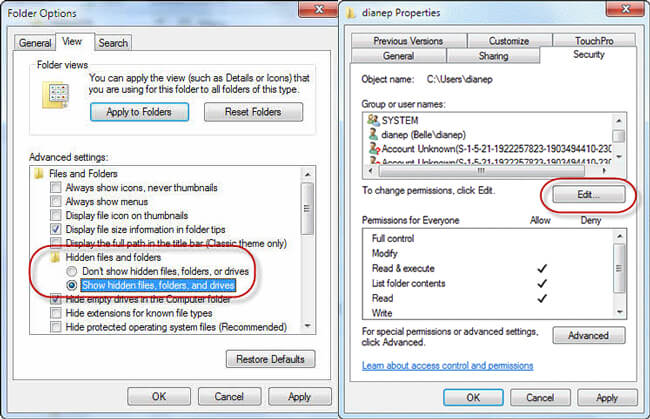
Βήμα 5Αναζητήστε τους φακέλους για να εντοπίσετε τα αρχεία pst του Outlook και να τα αντιγράψετε στον νέο υπολογιστή.
2. Ανακτήστε τα διαγραμμένα μηνύματα ηλεκτρονικού ταχυδρομείου στο σκληρό δίσκο με το FoneLab
Είναι λίγο περίπλοκο να εκτελέσουμε ολόκληρη τη διαδικασία ανάκτησης με την παραπάνω μέθοδο για όσους από εμάς δεν έχουν τεχνικό υπόβαθρο. Ακόμα χειρότερα, τι γίνεται αν δεν υπάρχουν pst αρχεία;
Ωστόσο, η καλύτερη λύση είναι πάντα η τελευταία.
FoneLab Data Retriever έχει την ικανότητα να ανακτά σχεδόν όλα τα χαμένα αρχεία ηλεκτρονικού ταχυδρομείου στο Outlook, το Gmail και άλλα, με σάρωση του σκληρού δίσκου. Είναι σε θέση να ανακτήσει τα μηνύματα που χάνονται για διάφορους λόγους, όπως συντριβή συστήματος, αποτυχία λογικής σκληρής μονάδας, μη απάντηση, διαγραφή, διαφθορά κλπ.
Αυτό το λογισμικό επιτρέπει στους χρήστες να ανακτήσει τα διαγραμμένα μηνύματα ηλεκτρονικού ταχυδρομείου μέσα σε λίγα κλικ. ακόμη και οι αρχάριοι υπολογιστές είναι πολύ καλοί στην εφαρμογή του εργαλείου.
FoneLab Data Retriever - ανακτήστε τα χαμένα / διαγραμμένα δεδομένα από τον υπολογιστή, το σκληρό δίσκο, τη μονάδα flash, την κάρτα μνήμης, την ψηφιακή φωτογραφική μηχανή και πολλά άλλα.
- Ανάκτηση φωτογραφιών, βίντεο, επαφών, WhatsApp και άλλων δεδομένων με ευκολία.
- Προεπισκόπηση δεδομένων πριν από την ανάκτηση.
Βήμα 1Εκτελέστε αυτό το λογισμικό
Κάντε κλικ στον παραπάνω σύνδεσμο για δωρεάν download και εγκατάσταση αυτού του λογισμικού στον υπολογιστή σας. Μόλις ολοκληρωθεί η εγκατάσταση, το λογισμικό θα ξεκινήσει αυτόματα.

Βήμα 2Επιλέξτε τύπο δεδομένων και μονάδα δίσκου
Στην αρχική σελίδα, επιλέξτε τους τύπους δεδομένων (εδώ θα πρέπει να επιλέξετε Ηλεκτρονική Διεύθυνση (Email)) και τη θέση όπου αποθηκεύσατε το χαμένο αρχείο ηλεκτρονικού ταχυδρομείου.

Βήμα 3Σάρωση μηνυμάτων ηλεκτρονικού ταχυδρομείου
Πατήστε σάρωση για να ξεκινήσει η διαδικασία γρήγορης σάρωσης. Μετά την ολοκλήρωση της διαδικασίας σάρωσης, όλα τα αρχεία θα εμφανιστούν στη διεπαφή. Στο νέο παράθυρο, μπορείτε να κάνετε κλικ Βαθιά σάρωση για να λάβετε περισσότερα αποτελέσματα σάρωσης.

Βήμα 4Ανάκτηση μηνυμάτων ηλεκτρονικού ταχυδρομείου
Αναζήτηση για τα χαμένα αρχεία σας. Μπορείτε επίσης να χρησιμοποιήσετε Φίλτρα για να εντοπίσετε γρήγορα τα στοιχεία που αναζητάτε.
Σημειώστε τα στοιχεία και πατήστε Ανάκτηση. Τα επιλεγμένα στοιχεία θα αποθηκευτούν στον υπολογιστή σας.
Εκτός από τα μηνύματα ηλεκτρονικού ταχυδρομείου, αυτό το λογισμικό μπορεί επίσης ανακτήσετε το έγγραφο του Word, αρχεία excel, εικόνες, βίντεο και περισσότερα δεδομένα από τα παράθυρα, το σκληρό δίσκο, την κάρτα μνήμης, τη μονάδα flash, τη βιντεοκάμερα ψηφιακής κάμερας κ.λπ.
Επιπλέον, είναι διαθέσιμη μια δωρεάν δοκιμή 30-ημέρα. Γιατί να μην το κατεβάσετε και να του δώσετε ένα πλάνο;
